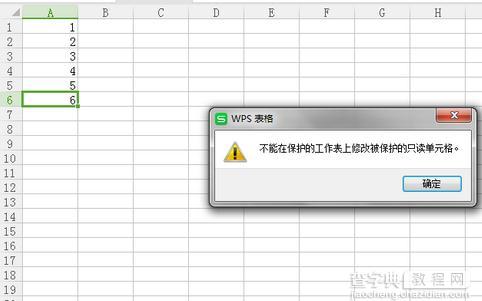excel表格如何锁定单元格
发布时间:2016-09-24 来源:查字典编辑
摘要:excel单元格锁定步骤如下:打开一个表格,按下“Ctrl+a”全选。02右键选择“设置单元格格式”。03在弹出的对话框里选择“保护”。04...
excel单元格锁定步骤如下:
打开一个表格,按下“Ctrl+a”全选。
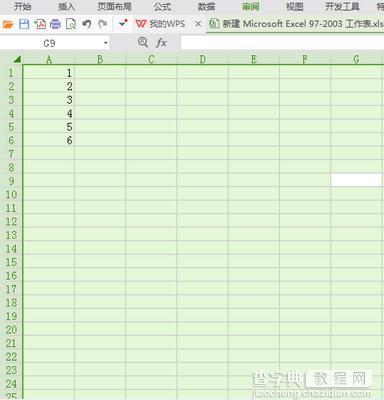
02右键选择“设置单元格格式”。
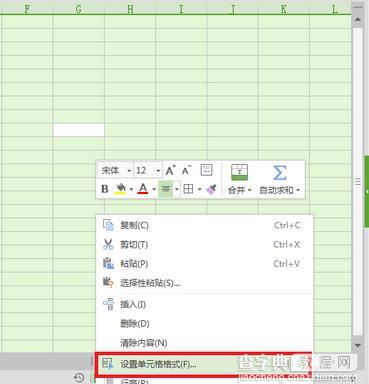
03在弹出的对话框里选择“保护”。
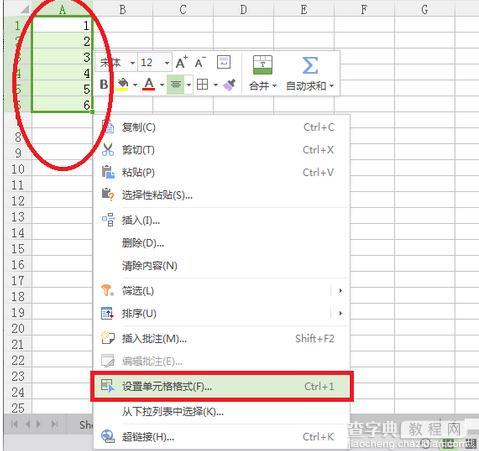
04将“锁定”前的钩去掉,点击“确定”。
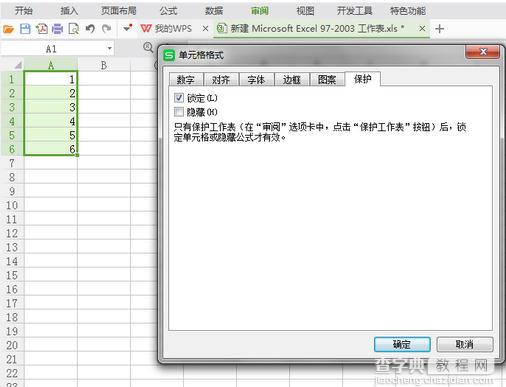
05然后选定想要锁定的表格,同样右键,选择“设置单元格格式”。
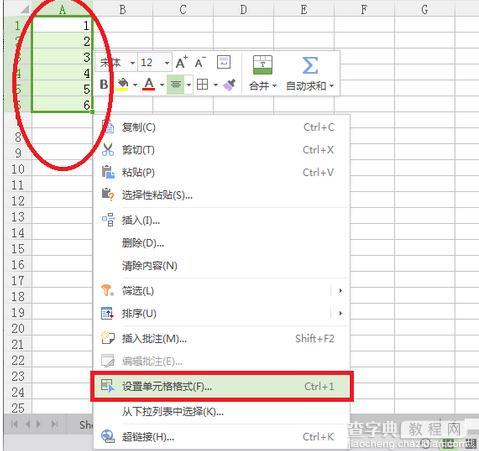
06在弹出的对话框中选择“保护”,勾选“锁定”之后确定。
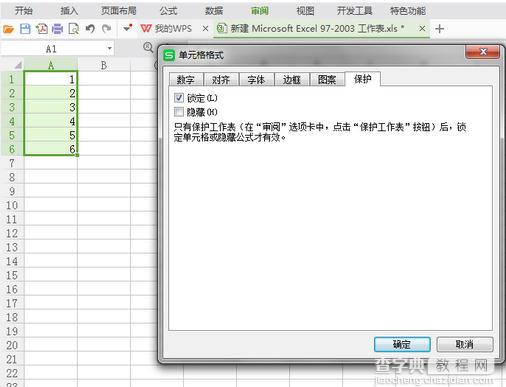
07在上方的选项中点“审阅”,再点击“保护工作表”。

08此事要输入锁定密码。
09重新输入密码。
10再想要修改时,会提示已经不能更改了。